La finestra delle Proprietà sorgente di luce è uno strumento per regolare le singole impostazioni della luce nel progetto. Questa funzione è utile se nel progetto è presente una grande quantità di luci e se è necessario abbassare l'intensità della luce per il rendering.
- È possibile accedere alle proprietà dell'oggetto luminoso attraverso le Proprietà dell'oggetto facendo doppio clic sulla luce in Modalità arredamento:
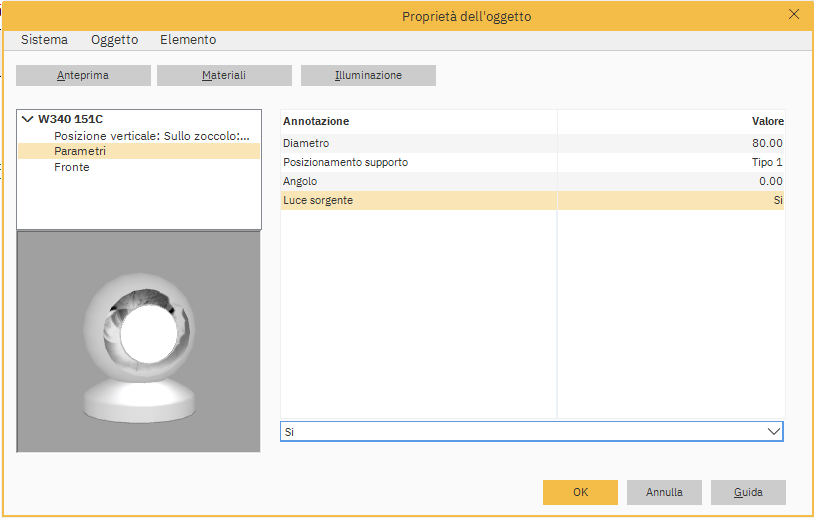
In Parametri, alla voce Luce sorgente è possibile impostare Sì o No.
Impostare la fonte di luce su No se si desidera che l'oggetto sia presente nella stanza ma che non abbia alcun effetto sull'illuminazione impostata.
Impostando la fonte di luce su Sì, è possibile modificare le Proprietà sorgente di luce. Per accederci, fare clic sul pulsante Illuminazione vicino alla parte superiore della finestra.
-
È inoltre possibile accedere alle proprietà in Prospettiva > clic destro con il mouse > Illuminazione > Definisci profilo, nel riquadro Impostazioni luci in tempo reale e fotorealistiche sezione. In questa opzione essa influisce sull'illuminazione di tutte le unità a muro o sull'interno dei cabinet in vetro. Vedi articolo Definisci profilo illuminazione per ulteriori informazioni.
Proprietà sorgente di luce
La finestra comprende tre sezioni:
Tipo di luce
Intensità
Colore luce
Tipo di luce
Questa sezione mostra se l'oggetto/la sorgente luminosa è definito come
Luce puntuale, Faretto, Striscia LED o Geometrico. Consente inoltre l'utilizzo di profili IES.
- Usa IES (da spuntare)
I profili IES sono un metodo standard per la riproduzione della luminosità.
Fare clic sulla casella Usa IES casella per utilizzare un profilo IES.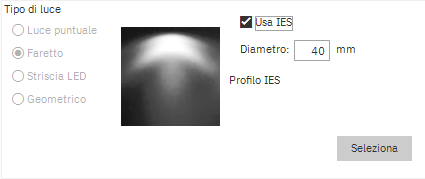
Stampa Imposta per aprire il file IESProfiles e selezionare un profilo: - Luce puntuale- Viene evidenziato se l'oggetto/sorgente luminosa è definita luce di punto. Impossibile modificare l'oggetto light.
- Faretto- Questo campo viene evidenziato se la sorgente luminosa/oggetto è definita come luce di luce. Impossibile modificare l'oggetto light.
Un riflettore sarà costituito da un cono. Ciò significa che la luce finirà su una superficie come cerchio.
La concentrazione e la nitidezza di questo cono luminoso possono essere determinate specificando l'angolo del cerchio interno e quello esterno, dove l'angolo interno rappresenta una luce più forte dell'esterno, e la differenza tra l'angolo interno e quello esterno è quindi influenzata dalla nitidezza della luce. - Angolo per luce forte (A)
In questo campo si specifica l'angolo della parte più interna della luce, ossia la parte del cerchio con l'intensità di luce più dura: - Angolo per luce soave (B)
In questo campo si specifica l'angolo della parte più esterna della luce, ossia la parte del cerchio con l'intensità della luce più bassa.
Il valore nel campo dell'angolo luminoso morbido deve quindi essere maggiore del valore nel campo dell'angolo di luce forte.
Intensità
In questa casella di gruppo è possibile regolare l'intensità per la sorgente luminosa corrispondente.
- Utilizzare il dispositivo di scorrimento per regolare l'intensità da Bassa Per Massimo.
- Il valore Lumen predefinito sarà compreso Max. forza: scatola. Modificare il valore per regolare ulteriormente l'intensità.
Colore luce
Se tutte le sorgenti luminose sono completamente bianche, può risultare in un aspetto sterile. Se modificate le proprietà di colore delle sorgenti luminose, potete dare al piano un aspetto più caldo e naturale.
- Tipo lampada
Utilizzare l'elenco a discesa per selezionare il tipo di lampada. Ogni tipo di lampada ha una temperatura di colore specifica. Se ad esempio si modifica il tipo di lampada in alogeno, la temperatura del colore verrà modificata in 3100 Kelvin. - Temperatura del colore
La temperatura del colore (misurata in Kelvin) è un metodo comune per descrivere il calore di una luce. In genere la luce fluorescente e i LED sono percepiti come freddi (con un'elevata temperatura del colore) e alogeni (abbassati) e le candele sono percepite come calde (con basse temperature del colore). Utilizzare il dispositivo di scorrimento per regolare. - Valore colore
Fare clic su Seleziona il pulsante e Winner Design aprirà Scegliere un colore e potete modificare il valore del colore. Dopo aver selezionato l'anteprima, verrà visualizzata nella casella.
Articoli correlati
Definisci profilo illuminazione
Come devo impostare i parametri quando utilizzo lampade per l'illuminazione?
